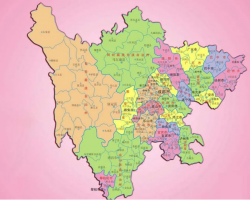发票领用
业务概述
已办理发票票种核定的纳税人,通过本功能模块向税务机关申请邮寄领用发票。
操作说明
纳税人登录成功后,通过【我要办税】-【发票使用】-【发票领用】的路径,进入发票领用功能页面,选择发票种类和数量后,选择主管税务机关提供的邮寄方式。
一、点击【新增信息】按钮,进入“发票领用申请表”页面。

(一)根据需要选择已做票种核定的发票种类和需要领用的发票数量
二、根据主管税务机关提供的邮寄方式:
(一)立即邮寄(EMS):
选择立即邮寄则一个发票领用申请寄送一个邮件。
1.纳税人选择立即邮寄(EMS)后同意服务协议点击【下一步】,确认无误后点击【提交】,进入邮寄订单界面,填写邮寄地址后点击【提交】


进入邮资缴纳界面,邮资缴纳完成即可在邮寄订单中查询到邮寄订单。

2.对因各类原因未完成邮寄操作及邮资未支付的,通过【邮寄】模块再完成邮寄操作。
3.邮资未支付前、邮资支付后税务机关未配送前可通过【删除订单】修改发票领取方式,纳税人删除邮寄订单后,则只能在大厅前台进行自取。
4.领取方式选择邮寄的,必须及时完成邮寄流程,如未完成邮寄操作,税务机关无法进行配送。
5.税务机关已配送的邮寄订单无法取消邮寄。
(二)合并邮寄(EMS):
如果您当日有多个发票领用申请,且发票收寄地址相同,您可以选择合并邮寄,系统将对您选择合并邮寄的订单统一邮寄;请完成发票领用申请后,进入合并邮寄功能完成邮寄申请。
1.纳税人选择合并邮寄(EMS)后同意服务协议点击【下一步】,确认无误后点击【提交】。
待纳税人所申领的发票都提交后,在发票领用界面选择【合并邮寄】,勾选需要合并邮寄的申请事项,点击【合并邮寄】,

进入合并邮寄订单界面,填写邮寄地址后点击【提交】进入邮资缴纳界面,邮资缴纳完成即可在邮寄订单中查询到邮寄订单。

2.待合并代开发票申请可点击【办税厅自取】修改发票领取方式,领取方式修改后,无法再次进行修改。
3.进入邮寄订单管理界面,通过【使用新地址】模块填写邮寄地址,也可以勾选已保存的邮寄地址,已保存的邮寄地址可设为默认地址,也可进行编辑、删除操作。
4.通过【邮寄订单】模块对发票代开申请邮寄订单进行管理,点击删除可解除已合并的订单信息,删除后,代开申请信息进入待合并信息清册中,纳税人可对发票代开申请重新进行合并邮寄。
5.税务机关已配送的邮寄订单无法取消邮寄。
6.合并邮寄的发票领用申请寄件地址必须一致。
7.合并邮寄的发票领用申请寄件地址必须一致。
(三)顺丰速运:
由顺丰速运提供邮件寄送服务。阅读《委托邮寄机构代领取代开发票邮寄送达服务协议》并确认后填写收货地址,邮寄服务商会根据纳税人填写的地址进行配送,邮资由纳税人承担,实现货到付款。
1. 纳税人选择顺丰速运后同意服务协议,在发票领用申请表界面选择或填写邮寄地址,
 点击【下一步】,确认无误后点击【提交】即完成顺丰速运服务。(顺丰速运的邮寄服务资费采用货到付款的方式)
点击【下一步】,确认无误后点击【提交】即完成顺丰速运服务。(顺丰速运的邮寄服务资费采用货到付款的方式)
(四)邮资退费
1.对审批未通过选择立即邮寄的发票领用申请事项系统会自动对邮资退费。
2.纳税人可以在邮寄订单中对已支付邮资的订单进行订单退款。
注意事项:
1.纳税人对报送材料的真实性和合法性承担责任。
2.目前电子税务局仅支持增值税专用发票、增值税普通发票、2016版增值税普通发票(一联卷式)的领用。
3.本模块的发票验旧功能,只支持增值税发票管理新系统中正常开具的发票进行验旧,作废发票、红字发票须通过【发票验旧】模块操作。
4.领取方式是邮寄的纳税人在收到税务机关邮寄的发票后,须自行将发票领用情况写入增值税发票税控设备,操作流程详见《网上税务局网上申请领用发票收到发票实物后操作须知》。
附件
电子税务局网上申请领用发票收到发票实物后操作须知
本操作须知指纳税人在电子税务局网上申请领用发票或在电子税务局发票自取设备上,收到发票实物后,需根据本企业所采用的税控设备的不同进行操作:
一、航天信息的金税盘开票软件:
以下以“增值税发票税控开票软件(金税盘版)V2.120.160425.01”为例说明
步骤一:登录开票软件
步骤二:点击菜单发票领用管理 按钮
按钮
步骤三:点击“发票领用管理—〉网上领票管理—〉网上领票”,如下图:

步骤四:在网上领票界面,如下图,先点 [查询] 按钮,查询出网上领票记录信息,确认选择栏复选框为已勾选,再点 [发票下载] 按钮

步骤五:系统自动弹出“从网络读入新购发票”窗口,如下图,此时需确保金税盘已插入电脑USB口,再点 [确认] 按钮,操作完毕。

二、百旺金赋的税控盘开票软件:
步骤一:将税控盘连接到本机USB接口上,进入开票系统。
步骤二:点击“发票管理/发票领购管理/网络发票分发”菜单项,弹出网络发票分发窗口,该窗口用于显示当前纳税人的网络发票及税控盘中可用发票库存信息。如下图所示:

步骤三:点击 “查询”按钮,查出纳税人所有的未分发的及待分发的网络发票,同时查询税控盘中的发票库存信息。如下图所示。发票状态说明:“未分发”表示该段票没有分发给任何盘;“分发中”表示该段票分发给了当前盘,但是没写盘成功,可以再次分发;

步骤四:在上面的表格中单击想要分发的发票,然后在“待分发发票信息”框中输入想分发的份数,不能超过剩余份数,分发份数不能为零;点击“分发”按钮进行分发操作;分发成功后会在下面的表格中(税控盘库存)显示新分发的发票;
发票状态说明: “可开票”该段发票可以正常使用; “已写盘”说明该段票写盘成功了,但是写盘成功后和服务器交互失败,在网络状况好的情况下,点击“查询”按钮会将发票状态为“已写盘”的发票记录进行更新;更新成功后会变成“可开票”;
三、百旺的开票服务器版税控服务器管理系统:
步骤一:插盘,登录税控服务器管理系统
步骤二:点击“发票管理/发票领购”菜单项
步骤三:在“网上领票”界面,点击“获取发票段信息”按钮,获取到网上领票的电子信息,如下图所示:

点“选择”按钮,系统自动将所选择的发票信息填充在领票服务栏中,然后点“领购”按钮,系统提示成功即可。如有多条发票信息,则按以上步骤重复操作。
步骤四:以上步骤完成后,即可进行报税盘发票分发或发票分发操作了。
四、航信的开票服务器版系统:(参照航天信息的金税盘开票软件的说明)